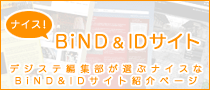サポート
BiND for WebLiFE*
FAQ
"; } ?> -1) { ?>アンチウィルスソフト「avast!」をインストールしている方へ
管理番号:06020117
この度はご不便をおかけしております。
弊社で検証作業を行いましたところ、以前、「avast!」の定義ファイル更新によりBiNDが「トロイの木馬」として誤認識され、ブロックされ起動できなくなったことがありました。
※2008年6月現在、誤認識は確認されておりません。
大変申し訳ございませんが、こちらの問題は、ウィルス対策ソフトの検出仕様のため、アプリケーション(BiND)側では現状回避を行うことができません。
現状、この問題の回避策としましては、avastの常駐を停止することで、現象の回避を行うことが可能です。
BiNDをお使いの際は、avastを一時的にoffにしてお使いいただくようお願いいたします。
※また、一度駆除または隔離してしまった場合、avastをoffにしてもうまく起動しないようです。
その場合、お手数おかけしますが、avastをoffにした状態でBiNDの再インストールし、お使いいただきますようお願いいたします。
【操作方法】
お使いのPCやavastのバージョンにより、操作方法が若干異なる場合がございますがご了承ください。
1.タスクバー内のavastアイコンをクリックします。
2.avast!オンアクセス・スキャナ「常駐保護」ウィンドウが起動します。
(avast!On-AccessScanner Resident Protection)
3.「終了」(Terminate)ボタンを押します
↓
「オンアクセス保護を停止しますか」(Stopping On-AccessProtection)
↓
「はい」(Yes)
4.「OK」を押して2.のウィンドウも閉じてください。
※この作業を行うことにより、avastを一時的にoffにすることが可能です。
※上記説明中の「()」は英語版での表記です。
再インストール方法(Vista)
http://www.digitalstage.jp/support/bind/archives/2007/09/windows_vista.php
再インストール方法(Windows)
http://www.digitalstage.jp/support/bind/archives/2007/09/windows.php
※手順2 に「ライセンス認証の解除」項目がありますが、BiNDが起動しませんので、こちらは除いてお進めください。
※一度ライセンス認証をしたPCであれば、再インストール時通常は認証を求められません。
万が一、認証がうまくいかない場合は取得していただいた「ライセンス認証コード」をご使用いただくことで起動が可能となります。
お手数おかけしますが、お試しいただきますようお願いいたします。
【関連リンク】
AVG AntiVirus Free Editionをインストールしている方へ
[2007/10/18]
アンチウィルスソフト「avast!」をインストールしている方へ
管理番号:06020117
この度はご不便をおかけしております。
弊社で検証作業を行いましたところ、以前、「avast!」の定義ファイル更新によりBiNDが「トロイの木馬」として誤認識され、ブロックされ起動できなくなったことがありました。
※2008年6月現在、誤認識は確認されておりません。
大変申し訳ございませんが、こちらの問題は、ウィルス対策ソフトの検出仕様のため、アプリケーション(BiND)側では現状回避を行うことができません。
現状、この問題の回避策としましては、avastの常駐を停止することで、現象の回避を行うことが可能です。
BiNDをお使いの際は、avastを一時的にoffにしてお使いいただくようお願いいたします。
※また、一度駆除または隔離してしまった場合、avastをoffにしてもうまく起動しないようです。
その場合、お手数おかけしますが、avastをoffにした状態でBiNDの再インストールし、お使いいただきますようお願いいたします。
【操作方法】
お使いのPCやavastのバージョンにより、操作方法が若干異なる場合がございますがご了承ください。
1.タスクバー内のavastアイコンをクリックします。
2.avast!オンアクセス・スキャナ「常駐保護」ウィンドウが起動します。
(avast!On-AccessScanner Resident Protection)
3.「終了」(Terminate)ボタンを押します
↓
「オンアクセス保護を停止しますか」(Stopping On-AccessProtection)
↓
「はい」(Yes)
4.「OK」を押して2.のウィンドウも閉じてください。
※この作業を行うことにより、avastを一時的にoffにすることが可能です。
※上記説明中の「()」は英語版での表記です。
再インストール方法(Vista)
http://www.digitalstage.jp/support/bind/archives/2007/09/windows_vista.php
再インストール方法(Windows)
http://www.digitalstage.jp/support/bind/archives/2007/09/windows.php
※手順2 に「ライセンス認証の解除」項目がありますが、BiNDが起動しませんので、こちらは除いてお進めください。
※一度ライセンス認証をしたPCであれば、再インストール時通常は認証を求められません。
万が一、認証がうまくいかない場合は取得していただいた「ライセンス認証コード」をご使用いただくことで起動が可能となります。
お手数おかけしますが、お試しいただきますようお願いいたします。
【関連リンク】
AVG AntiVirus Free Editionをインストールしている方へ